Как изменить цвет панели задач в Windows 10
[ad_1]
Вы можете настроить рабочий стол на своем компьютере, изменив цвет панели задач. Ниже приведены инструкции по изменению цвета панели задач в Windows 10.

Изменить цвет панели задач в Windows 10
Скорее всего, цвет панели задач на вашем компьютере черный, это цвет панели задач по умолчанию в Windows 10.
Однако вам не обязательно придерживаться этого цвета по умолчанию, поскольку Windows 10 предоставляет возможность изменить цвет панели задач на вашем компьютере.
Чтобы вручную изменить цвет панели задач, вы можете перейти к Настройки > Персонализация или щелкните правой кнопкой мыши Рабочий стол и выберите Персонализировать в появившемся меню.
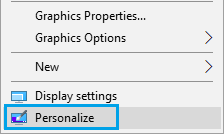
На следующем экране выберите раздел Цвета на левой панели. На правой панели включите Показывать цвет при запуске, панели задач и центре уведомлений вариант, расположенный в разделе «Показывать акцентный цвет на следующих поверхностях».

На том же экране прокрутите вниз до раздела «Выберите цвет акцента»> отключите Автоматически выбирать акцентный цвет на моем фоне вариант и выберите Цвет который вы хотите назначить для панели задач.

Вы сразу увидите, как панель задач на вашем компьютере переключается на выбранный вами цвет.
Совместите цвет панели задач с фоном рабочего стола
Если вы плохо разбираетесь в цветах, вы можете быть уверены, что Windows 10 автоматически выберет соответствующий цвет для панели задач на вашем компьютере.
Как вы уже догадались, вы можете сделать это, включив Автоматически выбирать акцентный цвет на моем фоне вариант.

Когда этот параметр включен, Windows автоматически выберет цвет для панели задач, который смешивает и дополняет цветовую схему вашего рабочего стола.
Когда вы меняете фон рабочего стола, Windows 10 автоматически меняет цвет панели задач в соответствии с новым фоном рабочего стола.
- Как закрепить программы и приложения на панели задач в Windows 10
- Как добавить несколько часов на панель задач в Windows 10
[ad_2]
